Jak połączyć lub odwołać się do nazwy pola wyboru do komórki w programie Excel?
W niektórych przypadkach może być konieczne połączenie lub odniesienie nazwy podpisu pola wyboru do komórki. Co możesz zrobić, aby to osiągnąć? W tym artykule przedstawimy metodę rozwiązania tego problemu.
Link lub odwołanie do nazwy pola wyboru do komórki z kodem VBA
Link lub odwołanie do nazwy pola wyboru do komórki z kodem VBA
Poniższy kod VBA pomaga odnieść nazwę pola wyboru do komórki w programie Excel. Wykonaj następujące czynności.
1. Wybierz i kliknij prawym przyciskiem myszy pole wyboru, którego chcesz użyć, aby odnieść nazwę podpisu do komórki, a następnie kliknij Wyświetl kod z menu kontekstowego. Zobacz zrzut ekranu:

2. w Microsoft Visual Basic for Applications oknie, zamień oryginalny kod na poniższy kod VBA.
Kod VBA: Połącz nazwę pola wyboru z komórką
Private Sub CheckBox1_Click()
worksheets("Sheet1").Range("B2") = CheckBox1.Caption
End SubNote: W kodzie CheckBox1 to nazwa pola wyboru, do którego należy się odwołać, Sheet1 to nazwa arkusza roboczego, który zawiera pole wyboru, a B2 to docelowa komórka, do której zostanie przypisana nazwa pola wyboru. Zmień je według potrzeb.
3. wciśnij inny + Q klucze razem, aby zamknąć Microsoft Visual Basic for Applications okno.
4. Wyłącz tryb projektowania, klikając Deweloper > Tryb projektowania jak pokazano na poniższym zrzucie ekranu.

Następnie nazwa podpisu pola wyboru jest połączona z określoną komórką po zaznaczeniu pola wyboru, jak pokazano na poniższym zrzucie ekranu:
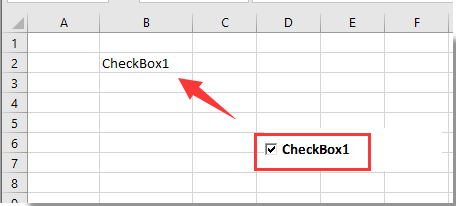
Podobne artykuły:
- Jak filtrować dane na podstawie pola wyboru w programie Excel?
- Jak utworzyć listę rozwijaną z wieloma polami wyboru w programie Excel?
- Jak zmienić określoną wartość lub kolor komórki, gdy pole wyboru jest zaznaczone w programie Excel?
- Jak wyróżnić komórkę lub wiersz za pomocą pola wyboru w programie Excel?
- Jak ustawić przezroczysty kolor tła pola wyboru w programie Excel?
Najlepsze narzędzia biurowe
Zwiększ swoje umiejętności Excela dzięki Kutools for Excel i doświadcz wydajności jak nigdy dotąd. Kutools dla programu Excel oferuje ponad 300 zaawansowanych funkcji zwiększających produktywność i oszczędzających czas. Kliknij tutaj, aby uzyskać funkcję, której najbardziej potrzebujesz...

Karta Office wprowadza interfejs z zakładkami do pakietu Office i znacznie ułatwia pracę
- Włącz edycję i czytanie na kartach w programach Word, Excel, PowerPoint, Publisher, Access, Visio i Project.
- Otwieraj i twórz wiele dokumentów w nowych kartach tego samego okna, a nie w nowych oknach.
- Zwiększa produktywność o 50% i redukuje setki kliknięć myszką każdego dnia!

